Los controladores es uno de los elementos de software más importante de un ordenador y que permite conectar correctamente el hardware con el Sistema operativo, en este caso Windows 11. De esta forma los controladores o drivers son los responsables de que el hardware funcione correctamente dentro de sistema operativo y por lo tanto podamos realizar tareas correctamente, así como conseguir el rendimiento optimo de este hardware. Este es el motivo por el que es de vital importancia mantener actualizados los drivers de tu ordenador con Windows 11.

Relacionado: Como usar tu móvil o tablet como monitor secundario de tu PC con Windows 11 gracias a Spacedesk
Un ordenador puede poseer una tarjeta gráfica dedicada como por ejemplo NVIDIA. Sin embargo, de nada sirve contar con esta tarjeta grafica si no instalamos un controlador que permita que conectarla con nuestro sistema operativo Windows 11 para que sea reconocida y pueda usarse correctamente.
Sin embargo, la instalación de controladores no es algo puntual que haya que hacerlo una sola vez. El sistema operativo Windows 11 recibe actualizaciones de formas frecuentes. Esto puede provocar que la forma correcta de conectarse o comunicarse con el hardware (en nuestro ejemplo la tarjeta gráfica), cambie sustancialmente. Eso obliga a usar un controlador o driver diferente que tenga en cuenta las nuevas características incluidas en la actualización de Windows 11.
Afortunadamente, los fabricantes de hardware lanzan actualizaciones de sus controladores para que sus dispositivos funcionen a la perfección con el sistema operativo Windows 11 en sus nuevas versiones y actualizaciones. De esta forma actualizar los controladores o drivers en Windows 11 nos asegura disfrutar de las mejores prestaciones del hardware de nuestro ordenador.
En este tutorial te mostraremos varias formas o métodos con los que podremos actualizar los controladores de nuestro ordenador con Windows 11.
Tabla de Contenidos
Como actualizar los drivers de Windows 11 de forma automática.
Cuando queremos actualizar los drivers de nuestro ordenador, es importante saber que Windows mantiene muchos controladores actualizados de forma automática gracias a Windows Update, que está integrado en Windows 11. Por lo tanto, si hay actualizaciones menores pero necesarias para componentes comunes como paneles táctiles o controladores USB, Windows normalmente se encargará de actualizarlos automáticamente.
Esto hace que por lo general, no sea necesario actualizar los controladores de forma manual ya que Windows 11 en cada una de sus actualizaciones, también actualiza la mayoría de los controladores que pudieran estar afectados por la nueva actualización.
Es por esto, que desde Downloadsource.es te recomendamos que actives las actualizaciones automáticas de Windows 11 ya que esto también ayudará a mantener actualizados los controladores de tu ordenador.
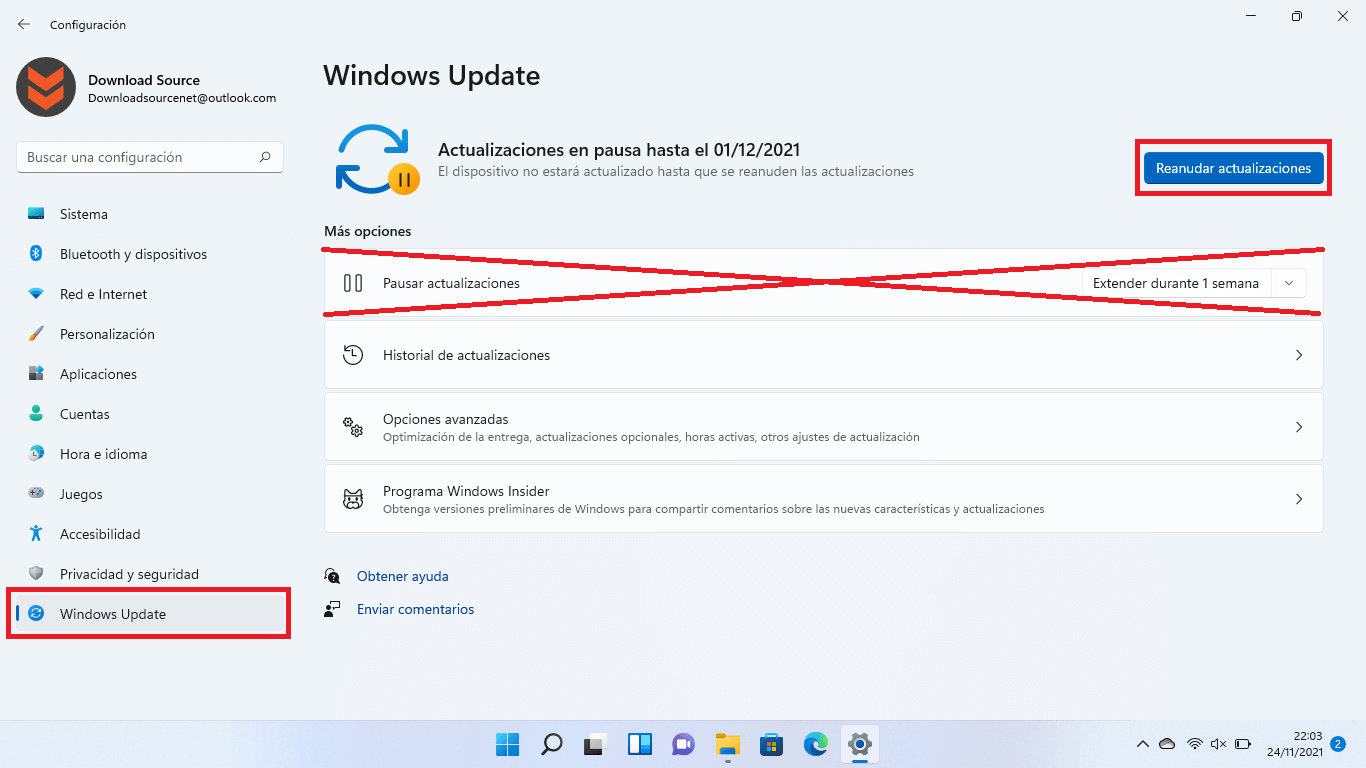
Sin embargo, Windows 11 por lo general instala controladores genéricos que pueden funcionar correctamente con tu hardware. Sin embargo, en el caso de las tarjetas gráficas dedicas siempre será mejor instalar los controladores del fabricante que los genéricos de Microsoft. Además, también hay que tener en cuenta que en ocasiones los fabricantes de tarjetas gráficas lanzan actualizaciones de controladores para mejorar el rendimiento de su hardware sin que necesariamente Windows 11 haya lanzado actualización alguna. Este es el motivo principal por el que actualizar controladores de forma manual en lugar de automáticamente con Windows 11.
Como actualizar los controladores de tu Ordenador desde la Configuración de Windows 11
Una cosa muy importante a tener en cuenta es que, aunque la mayoría de las actualizaciones de controladores se instalan junto a la actualización de Windows 11, muchos de estos controladores llegan a Windows 11 como “Actualizaciones opcionales” dentro de Windows Update.
Estas actualizaciones opciones de los controladores no suelen ser importante, pero en caso de que tu hardware esté experimentando problemas puede ser la primera solución disponible.
1. Para instalar las actualizaciones de controladores opcionales de Windows 11 tendrás que hacer uso del atajo de teclado: Tecla de Windows + I
2. Una vez dentro de configuración, dirígete a: Windows Update > Opciones Avanzadas.
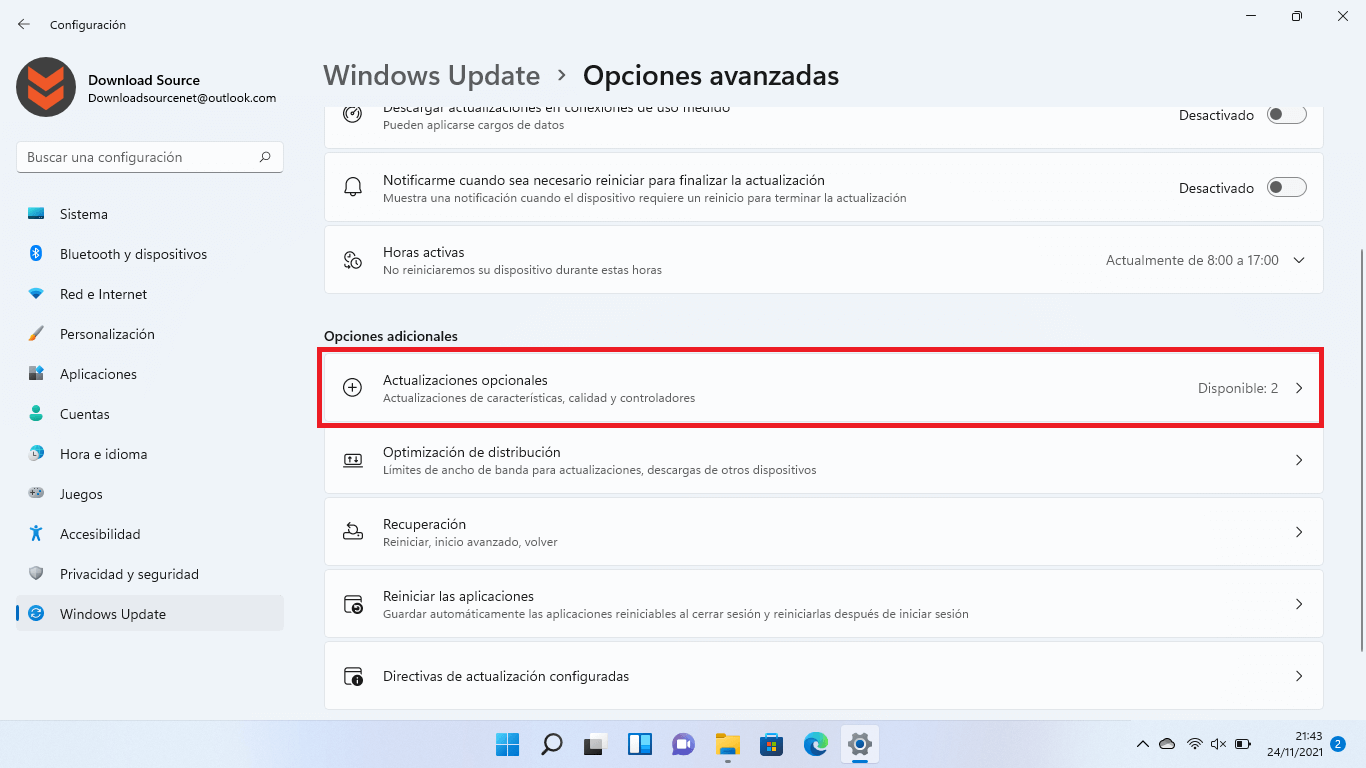
3. En la nueva ventana tienes que seleccionar la opción: Actualizaciones Opcionales
4. Despliega la opción: Actualizaciones de controlador
5. Esto dejará al descubierto los controladores disponibles para ser actualizados.
6. Marca el o los controladores para renglón seguido hacer clic en el botón azul: Descargar e instalar.
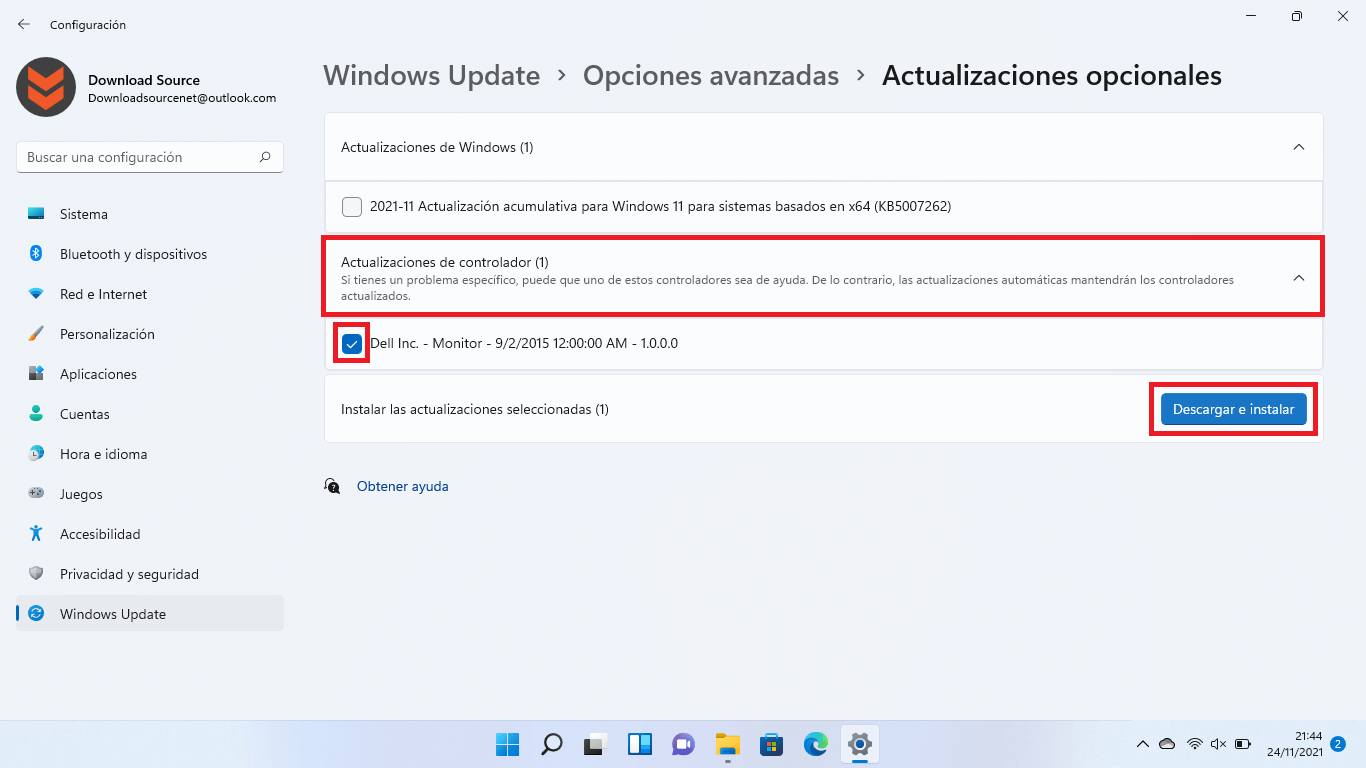
7. El proceso de descarga e instalación comenzará automáticamente en tu ordenador con Windows 11.
Como actualizar los controladores de Windows 11 manualmente usando el Administrador de dispositivos.
1. Haz clic derecho del ratón sobre el icono de inicio de Windows.
2. En el menú, selecciona la opción: Administrador de dispositivos.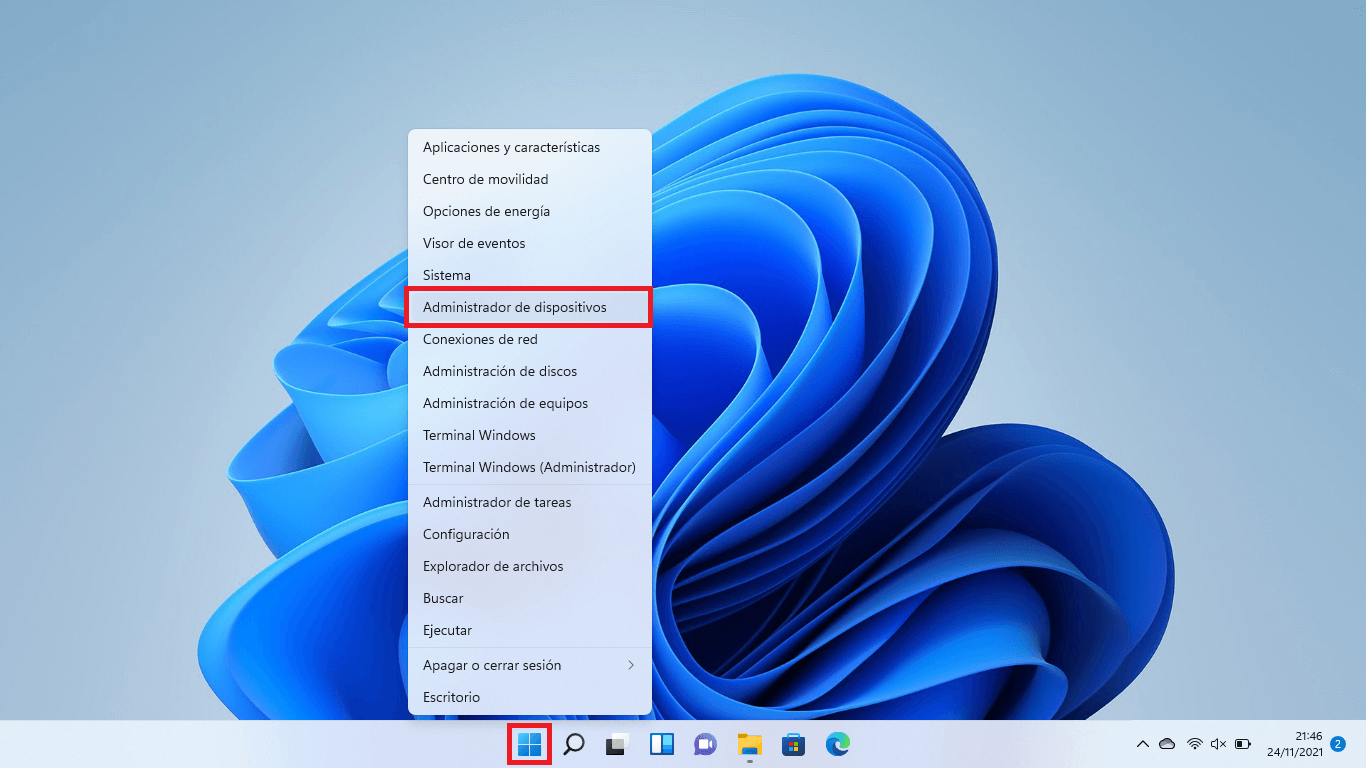
3. Una ventana se abrirá en la que se muestra un árbol de tipos de dispositivos. Despliega el tipo que deseas actualizar para que se muestren los dispositivos actualmente instalados y de los cuales quieres actualizar su controlador.
4. Haz clic derecho sobre el dispositivo cuyo controlador quieres actualizar.
5. Un menú contextual se mostrará en el cual tienes que seleccionar la opción: Actualizar Controlador.
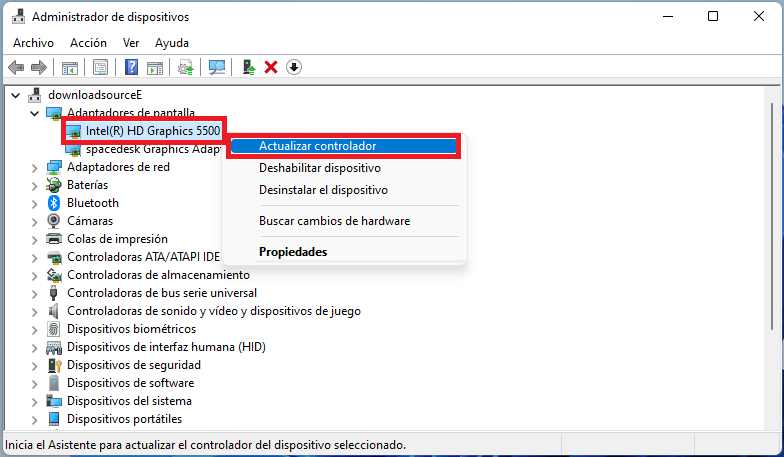
6. Automáticamente se abrirá una ventana en la que tienes 2 opciones entre las que elegir:
- Buscar controladores automáticamente: esta opción hace que Windows busque el mejor controlador disponible en el equipo y lo instalar en el dispositivo.
- Examinar mi PC en busca de controladores: esta opción te permite especificar manualmente la ubicación de los nuevos controladores que deseas instalar. Esto puede resultar útil si ya descargó los controladores del sitio web del fabricante o si desea instalarlos desde un CD.
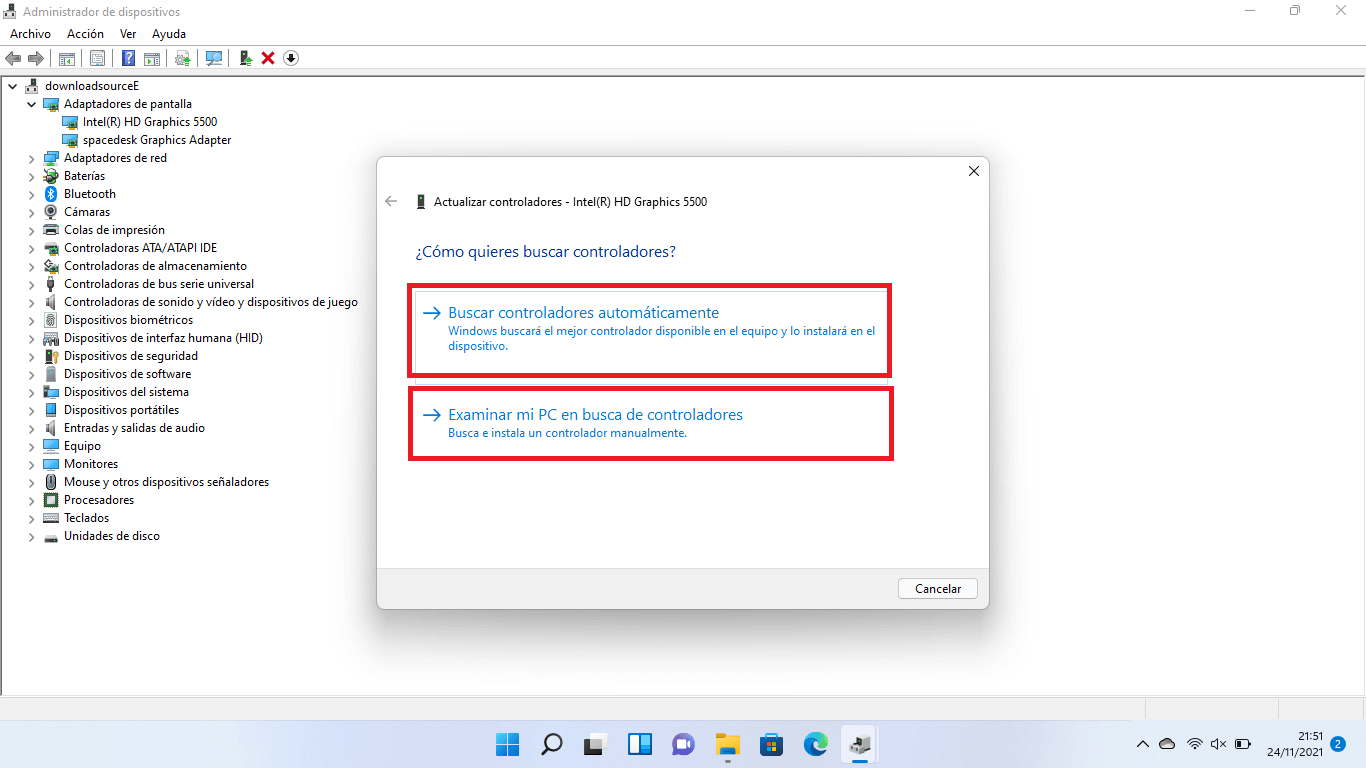
7. Si elige "Buscar controladores automáticamente", Windows 11 realizará el escaneo de los archivos de controladores de tu sistema en busca de drivers actualizados para el dispositivo de hardware especifico. Si los encuentra, los instalará y se te solicitará el reinicio de tu PC.
8. En el caso de que elijas la opción "Examinar mi PC en busca de controladores" puedes indicar la ruta en exacta en la que sabes que el archivo de actualización del controlador se encuentra, haciendo clic sobre el botón: Examinar y siguiendo los pasos en pantalla.
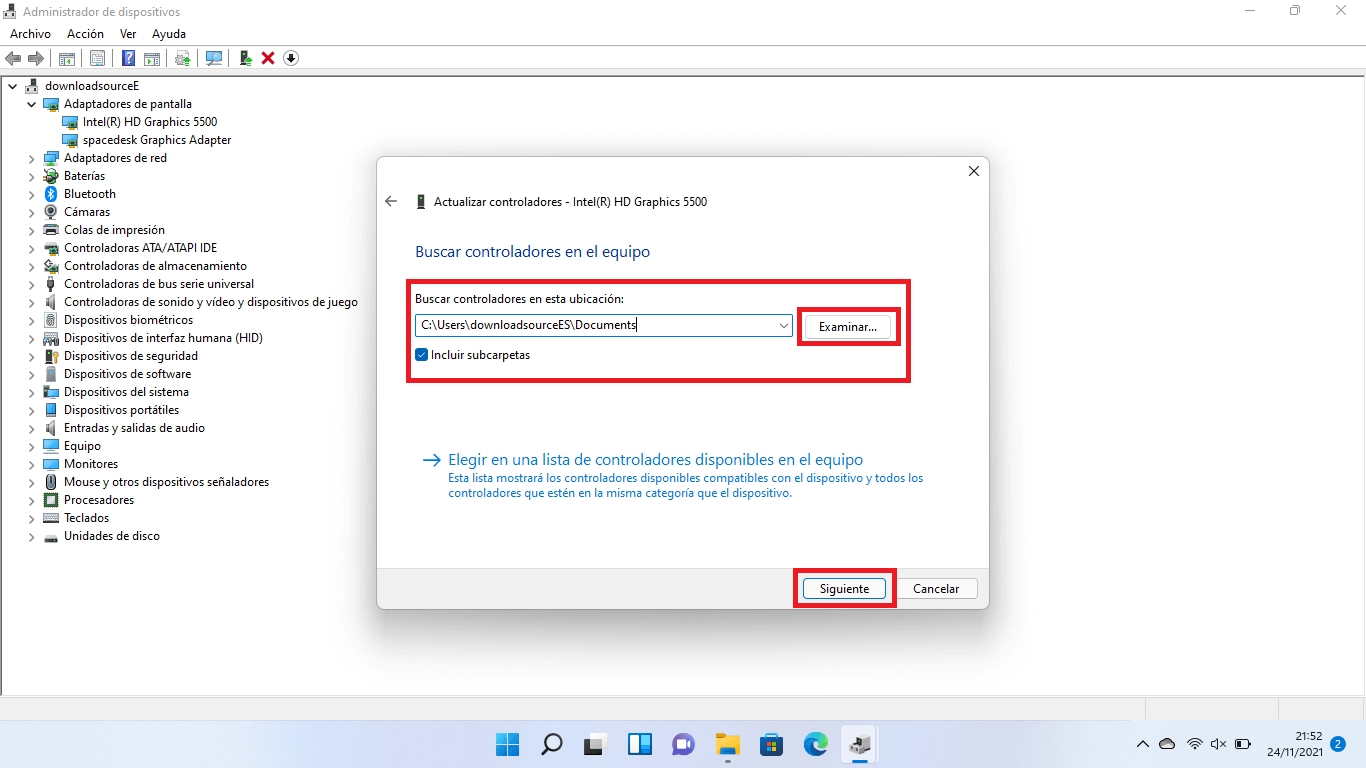
9. De forma alternativa, también puede seleccionar la opción: Elegir en una lista de controladores disponibles en el equipo.
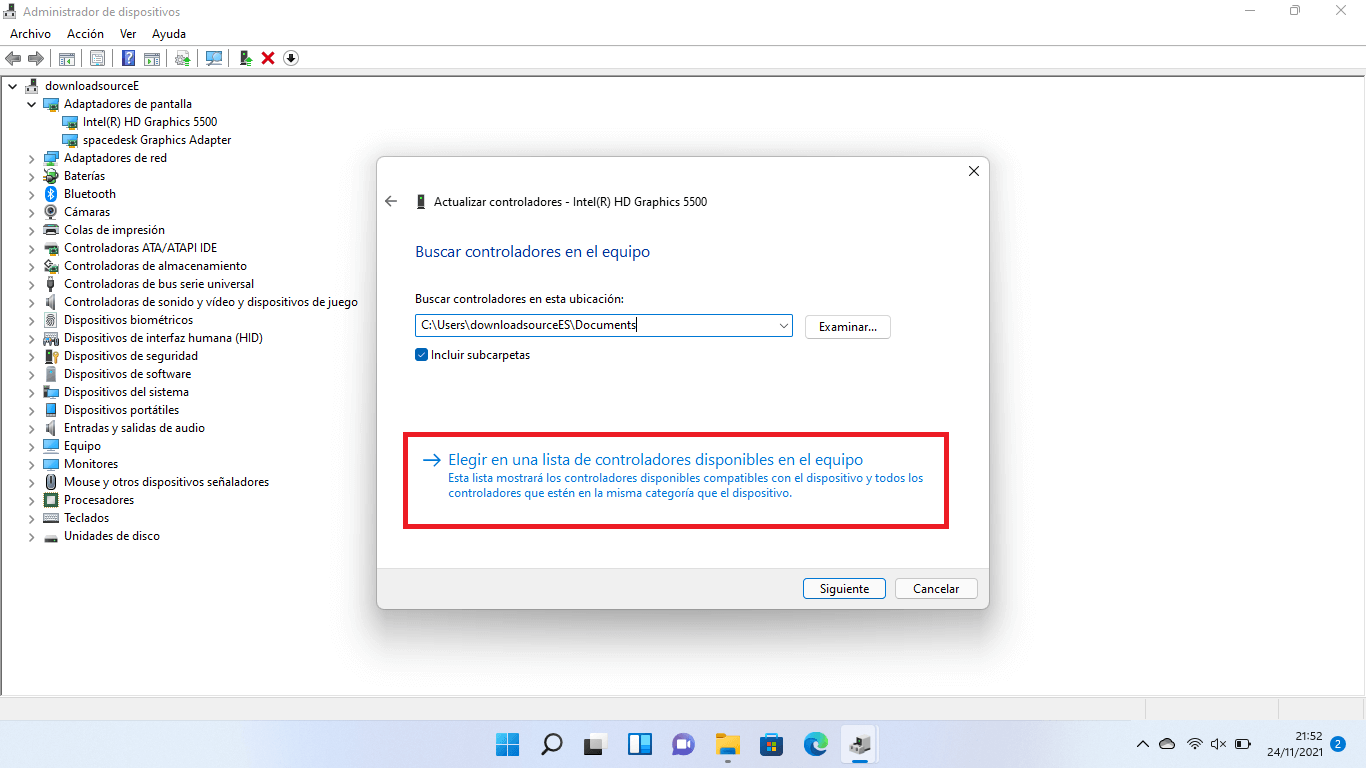
10. Si Windows reconoce los controladores que está buscando, te mostrará una lista de controladores compatibles de entre los que puedes elegir cual usar para la actualización.
11. Selecciona un elemento de la lista y haga clic en: Siguiente
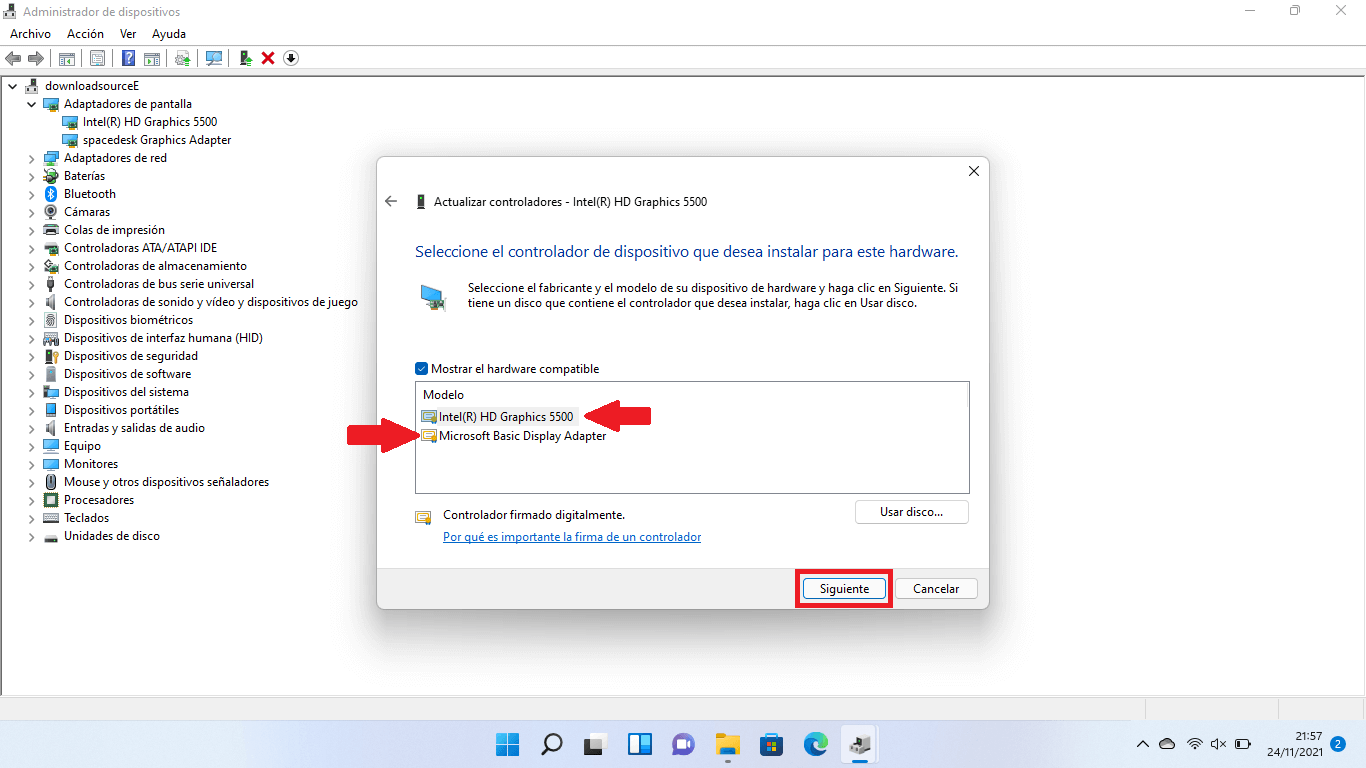
12. Si ves el mensaje "Ya están instalados los mejores controladores para el dispositivo", entonces no es necesaria ninguna actualización. Puedes cerrar el Administrador de dispositivos y listo.
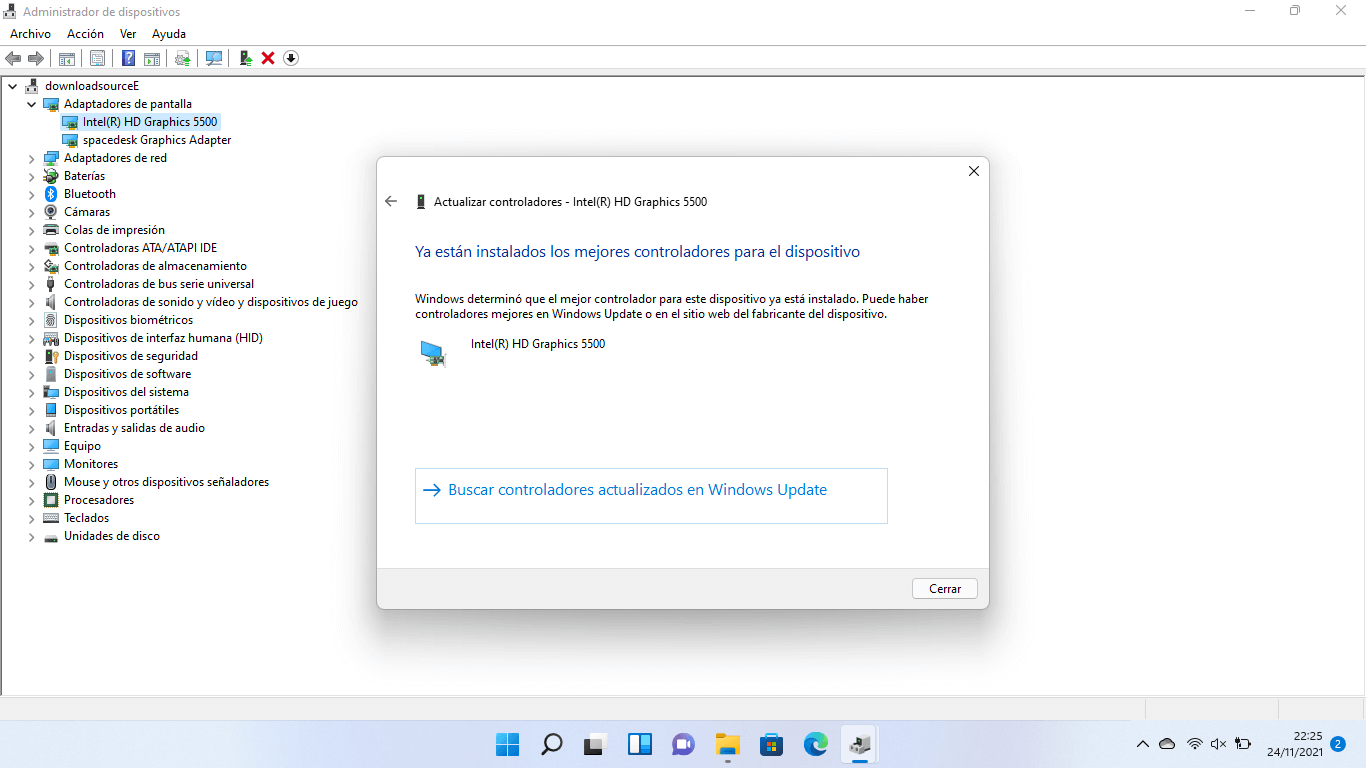
13. Por el contrario si existe alguna actualización pendiente, se actualizará el controlador a dicha versión y se mostrará el mensaje: Windows actualizó correctamente los controladores.
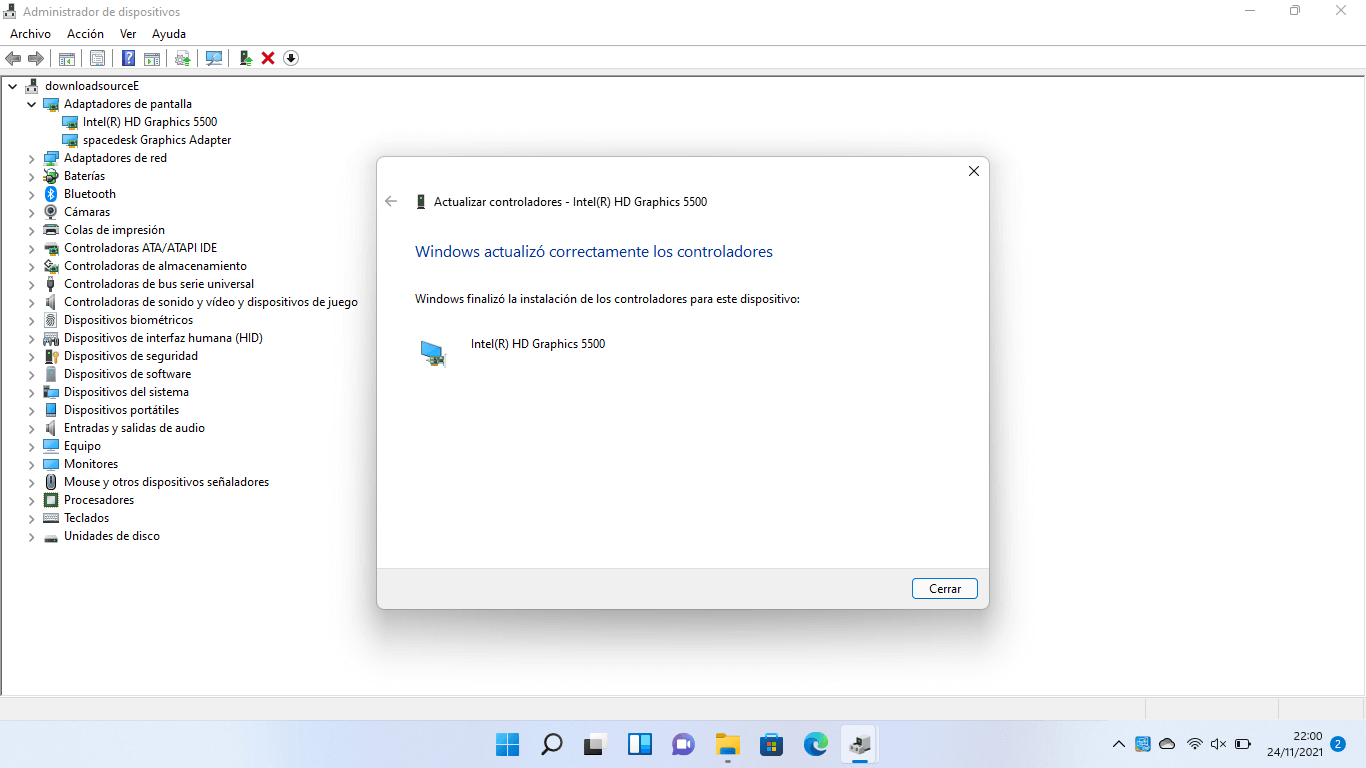
14. Después de esto, el controlador quedará actualizado.
Como actualizar los controladores de Windows 11 desde el fabricante oficial del hardware.
La mejor forma de actualizar los controladores del hardware de tu ordenador con Windows 11 es descargarlos directamente desde la página oficial del fabricante. En la actualizada existen muchos sitios webs que ofrecen descargas de controladores erróneos o que en realidad se trata de software malicioso.
Por esto lo recomendable es descargar las actualizaciones de dirvers desde las Webs oficiales de los fabricantes.
En el caso de tratarse de un ordenador portátil es algo más sencillo ya que solo tienes que dirigirte a la web del fabricante, indicar el modelo de portátil, dirigirte a la sección de descarga de Drivers y seleccionar el controlador que deseas descargar. Una vez descargado solo tienes que proceder a su instalación.
Por el contrario, en el caso de que poseas un PC de escritorio construido a base de dispositivos hardware de diferentes fabricantes, tendrás que conocer el modelo especifico de cada uno de los componentes para así acceder a la Web del fabricante especifico y realizar la búsqueda del modelo específico del componente. Solo así podrás descargarlo y posteriormente proceder a la actualización de su instalación.
Es importante hacer mención específica a las tarjetas gráficas ya que sus controladores deben siempre actualizarse desde las Webs oficiales de sus fabricantes independientemente de si están instaladas en un PC u ordenador portátil. Por lo general estas tarjetas gráficas son NVIDIA o AMD por lo que recomendamos que solo actualices sus controladores desde la Web oficial del fabricante o usando su software especifico de actualización.
